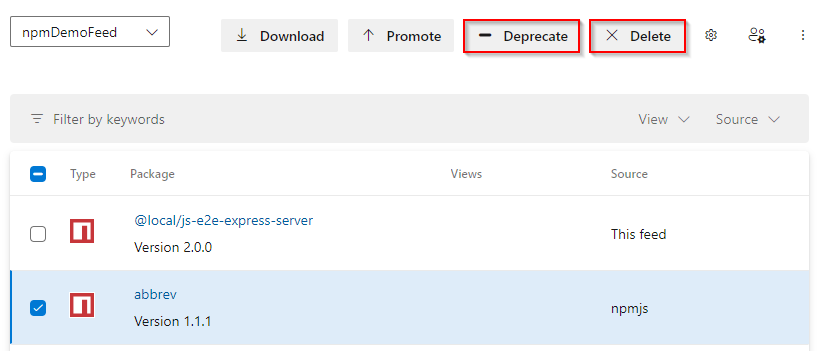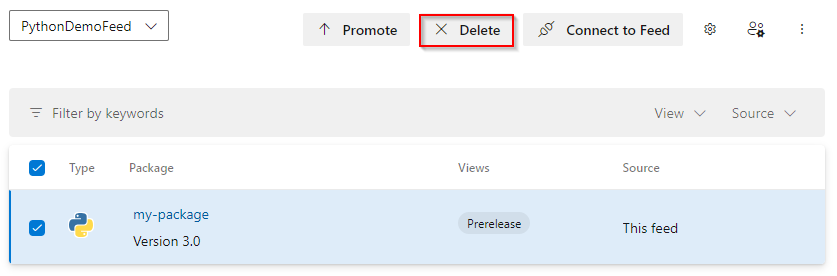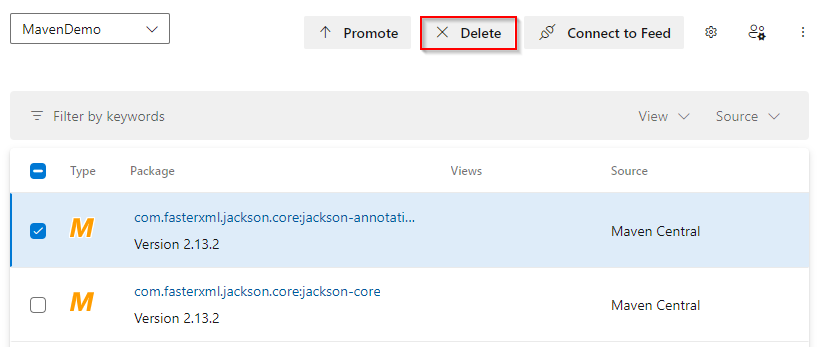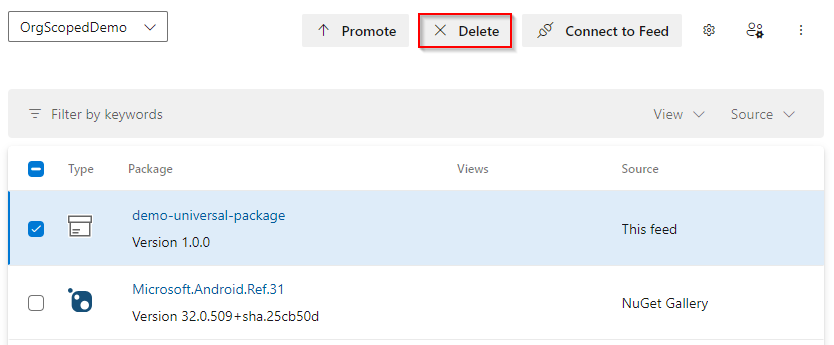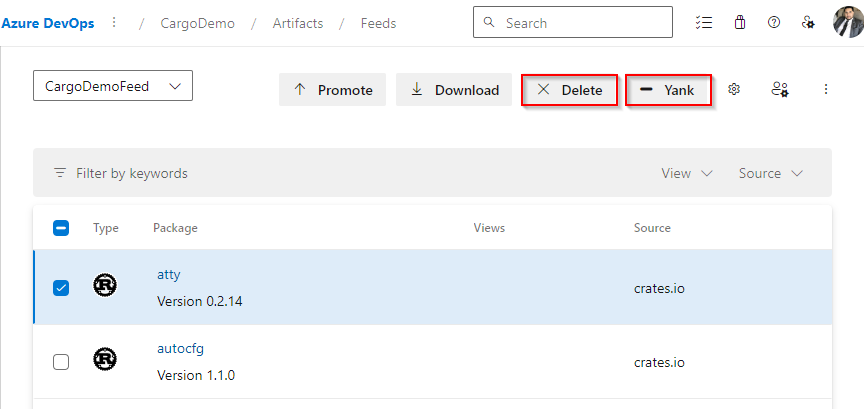Csomagok törlése és helyreállítása
Azure DevOps Services | Azure DevOps Server 2022 – Azure DevOps Server 2019
Az Azure Artifacts biztonságosan tárolja a különböző csomagtípusokat a hírcsatornán belül, akár közvetlenül tette közzé őket, akár a felsőbb rétegbeli forrásokból mentette őket. Mivel a régebbi csomagverziók kevésbé relevánsak, érdemes lehet manuális törléssel vagy adatmegőrzési szabályzatok használatával eltávolítani őket. Ebből a cikkből megtudhatja, hogyan:
- Csomagok törlése a hírcsatornából.
- Megőrzési szabályzatok beállítása.
- A csomagok manuális törlése végleg.
- A legutóbb törölt csomagok helyreállítása.
Feljegyzés
Csomagok törléséhez/helyreállításához vagy adatmegőrzési szabályzatok beállításához hírcsatorna-tulajdonosnak kell lennie.
Csomagok törlése
Az Azure Artifactsben a csomagok nem módosíthatók. Miután közzétett egy csomagot a hírcsatornában, annak verziószáma véglegesen le van foglalva. Még ha törli is a hírcsatornából, nem tehet közzé ugyanazzal a verziószámmal rendelkező új csomagot.
Feljegyzés
A csomag és a hírcsatorna-tulajdonos törléséhez a Hírcsatorna-közzétevőnek (Közreműködőnek) kell lennie.
A NuGet-csomagok a hírcsatornából való eltávolítására két lehetőség közül választhat: a törlés és a törlés. A csomagverziók listájának törlése elrejti a keresési eredmények elől az Azure Artifacts-hírcsatornákban és a NuGet.org, miközben a csomagverzió törlése elküldi a lomtárba, és elérhetetlenné teszi a telepítéshez.
Jelentkezzen be az Azure DevOps-szervezetbe, és lépjen a projekthez.
Válassza az Összetevők lehetőséget, majd válassza ki a hírcsatornát a legördülő menüből.
Jelölje ki a törölni kívánt csomagot, majd válassza a Törlés vagy a Listából való törlés lehetőséget.
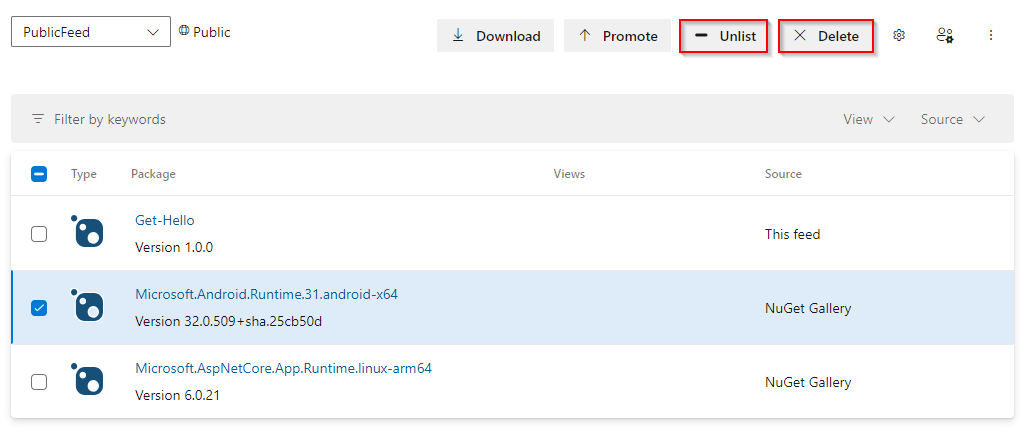
Csomagok NuGet.exe használatával történő listának megszüntetése
Jelentkezzen be az Azure DevOps-szervezetbe, és lépjen a projekthez.
Válassza az Összetevők lehetőséget, majd válassza ki a hírcsatornát a legördülő menüből.
Válassza a Csatlakozás a NuGet.exe hírcsatornához>, majd keresse meg és másolja a csomagforrás URL-címét. Ennek a formátumnak a következőhöz kell hasonlítania: "https://pkgs.dev.azure.com/OrganizationName/ProjectName/_packaging/FeedName/nuget/v3/index.json".
Futtassa a következő parancsot a NuGet-csomag listájának megszüntetéséhez:
nuget.exe delete <PACKAGE_NAME> <PACKAGE_VERSION> -Source <PACKAGE_SOURCE_URL> -ApiKey <KEY>
Feljegyzés
Az Azure DevOps és a Visual Studio Team Foundation Server a nuget.exe delete parancsot nem listázó műveletként értelmezi. A csomagok törléséhez a REST API-t kell használnia, vagy manuálisan kell törölnie a webes felületről.
Csomagok végleges törlése
A Lomtárba helyezett csomagok 30 nap után véglegesen törlődnek, de ez idő alatt továbbra is hozzájárulnak a tárolási költségekhez. Ha ezt az időszakot megelőzően el szeretné távolítani őket, manuálisan törölheti őket a Lomtárból az alábbi lépések végrehajtásával:
Jelentkezzen be az Azure DevOps-szervezetbe, és lépjen a projekthez.
Válassza az Összetevők lehetőséget, majd válassza ki a hírcsatornát a legördülő menüből.
Válassza a Lomtár lehetőséget a jobb felső sarokban.
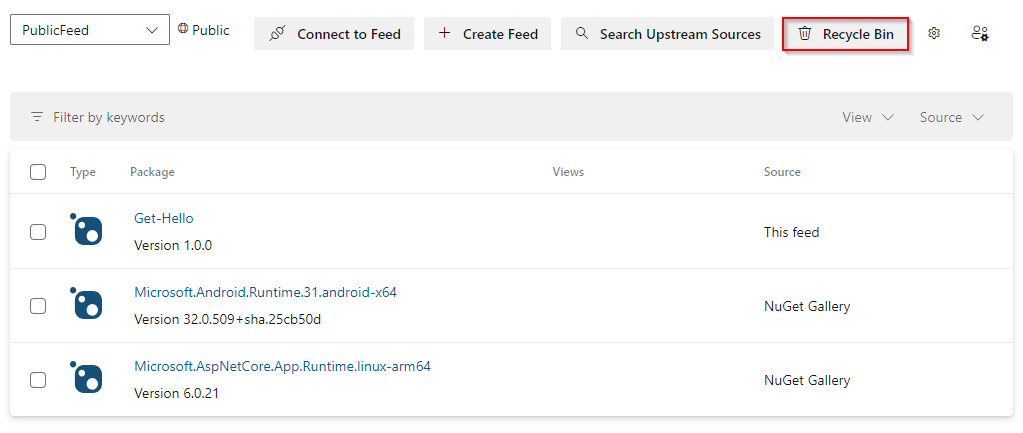
Jelölje ki a véglegesen törölni kívánt csomagot, majd válassza a Végleges törlés lehetőséget.

Válassza a Végleges törlés lehetőséget még egyszer a döntés megerősítéséhez. A csomag véglegesen törlődik.
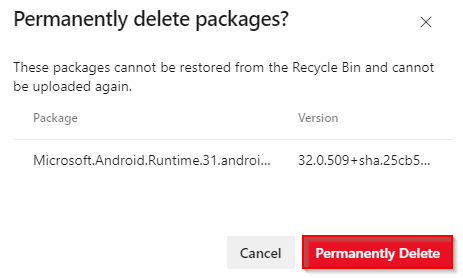
Csomagok automatikus törlése adatmegőrzési szabályzatokkal
A hírcsatornában üzemeltetett egyes csomagok verzióinak száma gyorsan növekedhet. A tárterület felszabadításához megőrzési szabályzatokat állíthat be a régi csomagok automatikus törléséhez.
Ha határozatlan ideig meg szeretné őrizni a csomagot, előléptetheti egy nézetbe. A nézetbe előléptetett csomagok mentesülnek a megőrzési szabályzatok alól, és nem lesznek törlésre kitéve. A hírcsatorna adatmegőrzési szabályzatainak konfigurálásához kövesse az alábbi lépéseket:
Feljegyzés
Az Azure Artifacts nem támogatja a csomagok lefokozását.
Jelentkezzen be az Azure DevOps-szervezetbe, és lépjen a projekthez.
Válassza az Összetevők lehetőséget, majd a jobb felső sarokban található fogaskerék ikont
 a hírcsatorna beállításainak eléréséhez.
a hírcsatorna beállításainak eléréséhez.Válassza a Hírcsatorna részletei lehetőséget, majd jelölje be a Csomagmegőrzés engedélyezése jelölőnégyzetet. Adja meg a csomagonkénti verziók maximális számát és a napokban megadott értékeket a nemrég letöltött csomagok megtartásához.
Csomagonkénti verziók maximális száma: A megőrizni kívánt csomagok verzióinak száma.
A legutóbb letöltött csomagok megtartása: A csomagok csak akkor törlődnek, ha az itt megadott számú napig nem töltötték le őket.
Ha végzett, válassza a Mentés lehetőséget.
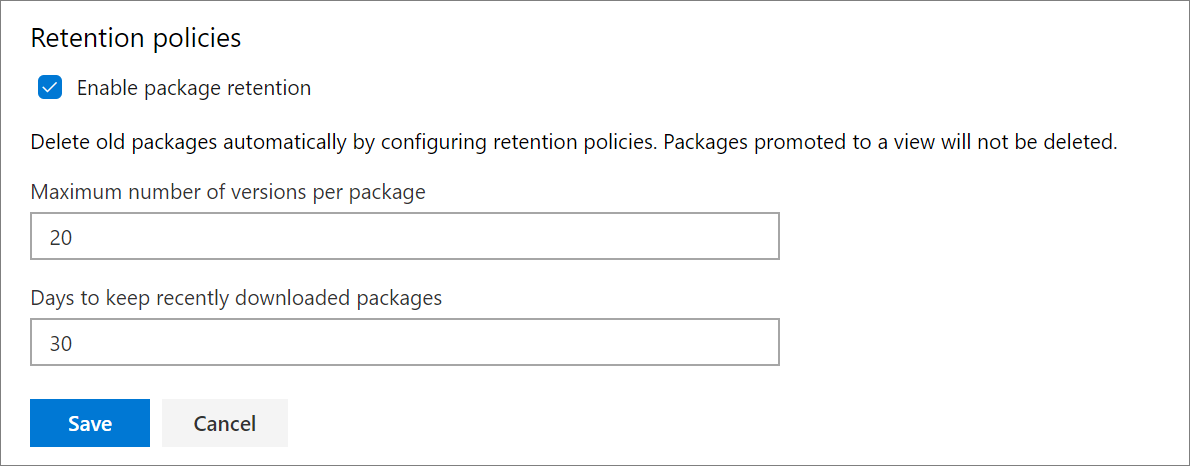
Feljegyzés
Az adatmegőrzési szabályzatok engedélyezésekor a csomag egy verziója törlődik, ha az alábbi feltételek teljesülnek :
- A közzétett verziók száma eléri a csomagonkénti verziók maximális számát.
- Az adott csomag egy verziója nem lett letöltve a napokban megadott időszakra, hogy megtartsa a legutóbb letöltött csomagokat.
Törölt csomagok visszaállítása
A törölt csomagok 30 napig a Lomtárban maradnak. Ezen időszak után végleg törlődnek. A törölt csomagok visszaállításához a hírcsatorna tulajdonosának kell lennie.
Jelentkezzen be az Azure DevOps-szervezetbe, és lépjen a projekthez.
Válassza az Összetevők lehetőséget, majd a Lomtár lehetőséget.
Válassza ki a csomagot, majd válassza a Visszaállítás lehetőséget.
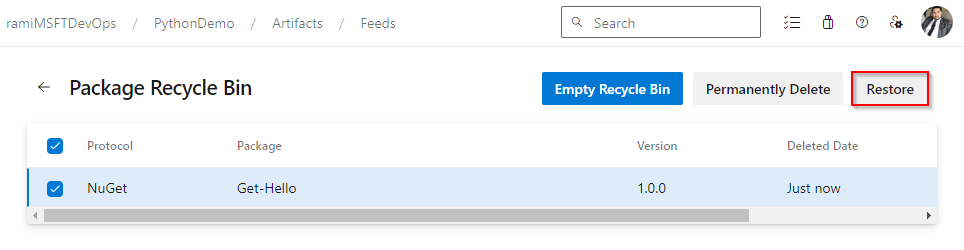
Válassza még egyszer a Visszaállítás lehetőséget a döntés megerősítéséhez.
Q&A
K: Mi a különbség a csomagverzió elavulása, törlése, yank és törlése között?
Válasz: Az elavultság az npm-csomagokra , a Yank a Cargo-csomagokra, míg a Törlés a NuGet-csomagokra vonatkozik. Bármelyik csomagtípust (npm, Maven, Python, Cargo és Universal Packages) törölheti is:
Elavult (npm): Ha elavulttá teszi a csomagverziót, a rendszer figyelmeztető üzenetet ad hozzá a csomag metaadataihoz. Az Azure Artifacts és a legtöbb npm-ügyfél a csomag megtekintésekor vagy telepítésekor megjeleníti ezt a figyelmeztető üzenetet.
Unlist (NuGet): A csomagverziók listájának törlése elrejti azt a keresési eredményekből az Azure Artifacts-hírcsatornákban és a NuGet.org.
Yank (Cargo): A csomagverziók ráncolása elavultként vagy elavultként jelöli meg, elriasztja a használatát, de nem törli a csomagot.
Törlés: A csomagverzió törlése nem teszi lehetővé a telepítést. A törölt csomagok a törlést követő 30 napon belül visszaállíthatók a Lomtárból. Ezt követően a csomagok véglegesen törlődnek.
K: Mi történik a régi vagy a meglévő csomagokkal, amikor engedélyezzük a megőrzési szabályzatokat?
Válasz: A régi vagy a meglévő csomagok törölve lesznek, és a Lomtárba kerülnek. A törlési feladat naponta egyszer fut, de a csomagok beáramlása miatt előfordulhat, hogy a szabályzat első bekapcsolása után kezdeti késés tapasztalható.
A csomagok 30 napig a Lomtárban maradnak, mielőtt a rendszer véglegesen törli őket. Ha el szeretné távolítani a csomagokat a tárolóból, hogy ne legyen további költségvonzatuk, manuálisan törölheti őket a felhasználói felületen vagy a REST API használatával a 30 nap lejárta előtt.
K: Mennyi ideig tart a számlázott tárterület frissítése az Összetevők törlése után?
Válasz: A tárterület-felhasználást általában 24 órán belül frissíteni kell, de bizonyos esetekben akár 48 órát is igénybe vehet, míg a módosítások megjelennek. A szervezet számlázási oldalán található Artifacts-használat naponta egyszer frissül. Az Artifact Storage lap azonban gyakrabban frissül, ami kisebb eltérést okozhat a két oldalon megjelenő információk között.
Kapcsolódó cikkek
Visszajelzés
Hamarosan elérhető: 2024-ben fokozatosan kivezetjük a GitHub-problémákat a tartalom visszajelzési mechanizmusaként, és lecseréljük egy új visszajelzési rendszerre. További információ: https://aka.ms/ContentUserFeedback.
Visszajelzés küldése és megtekintése a következőhöz: